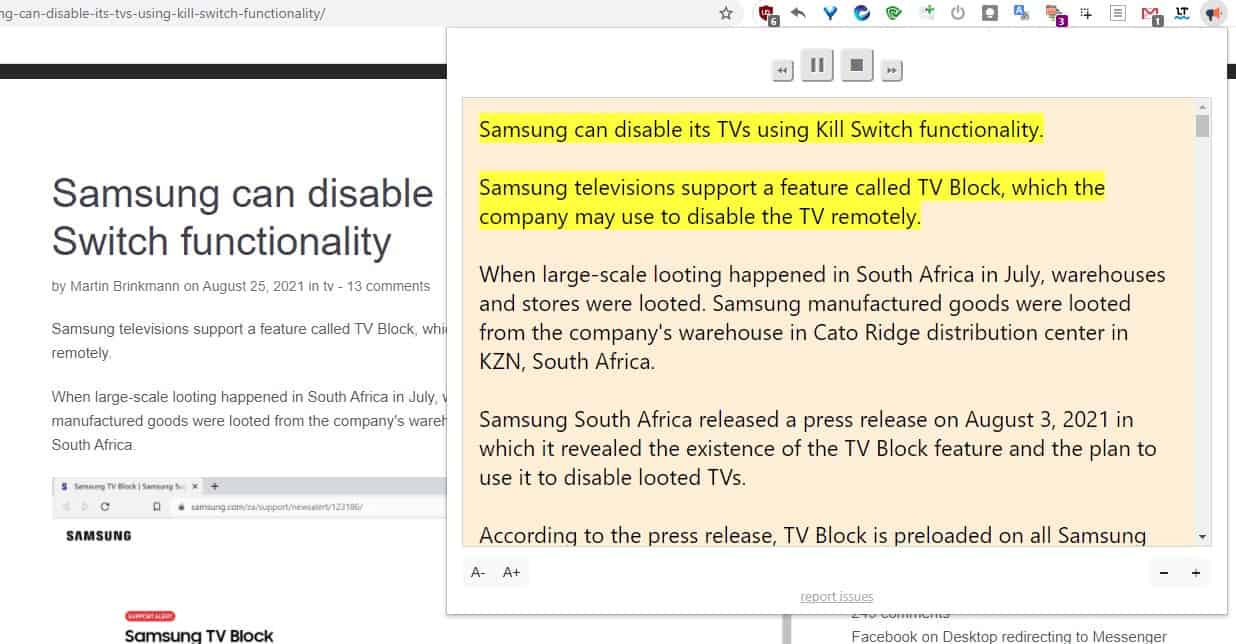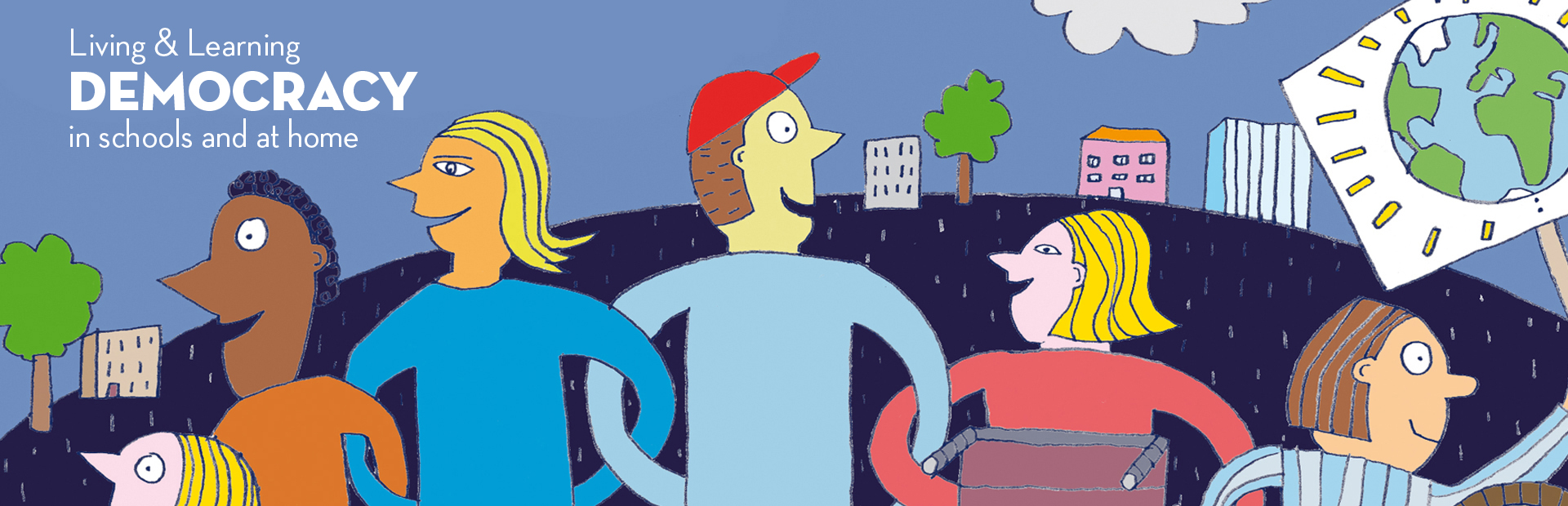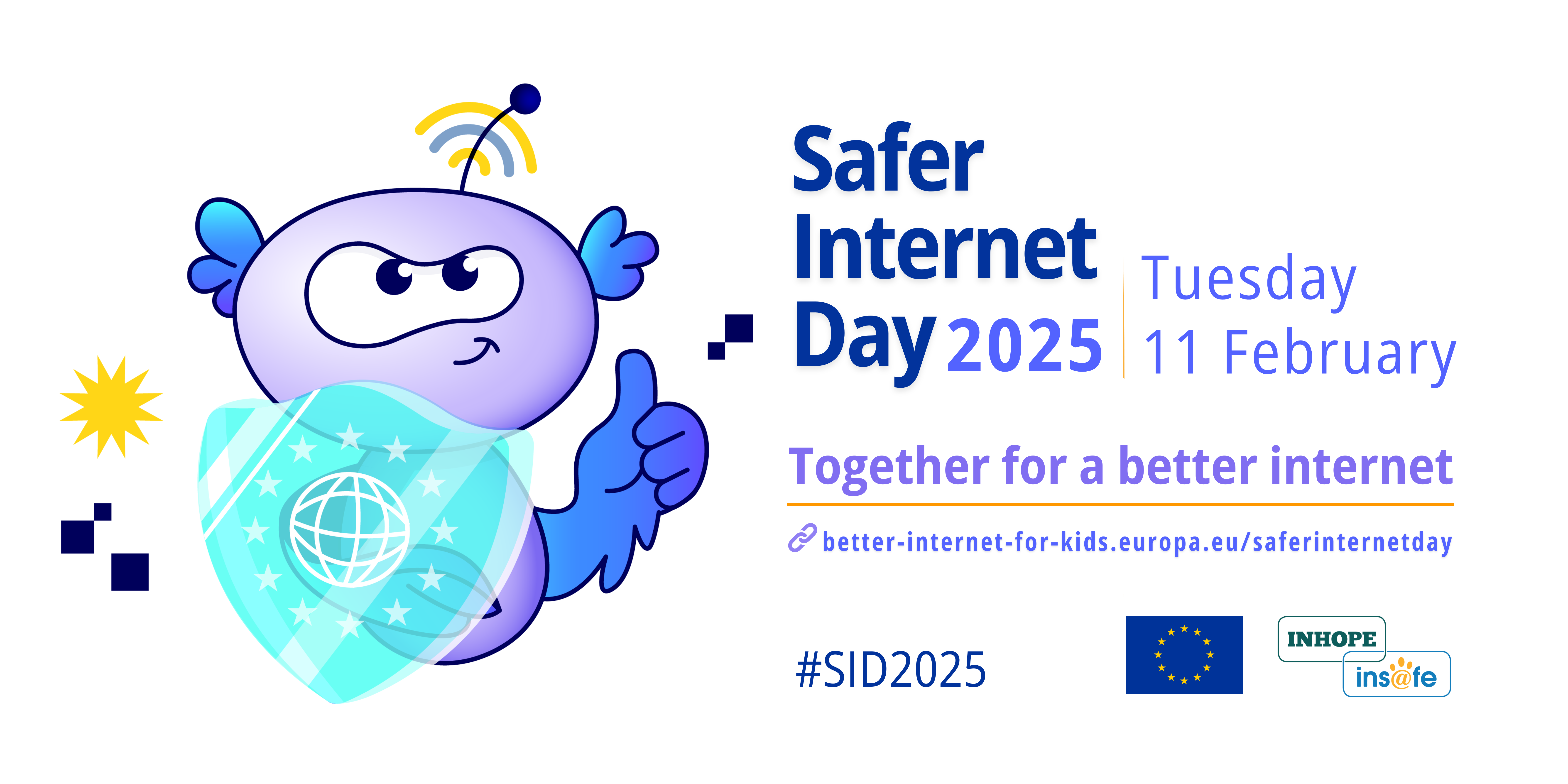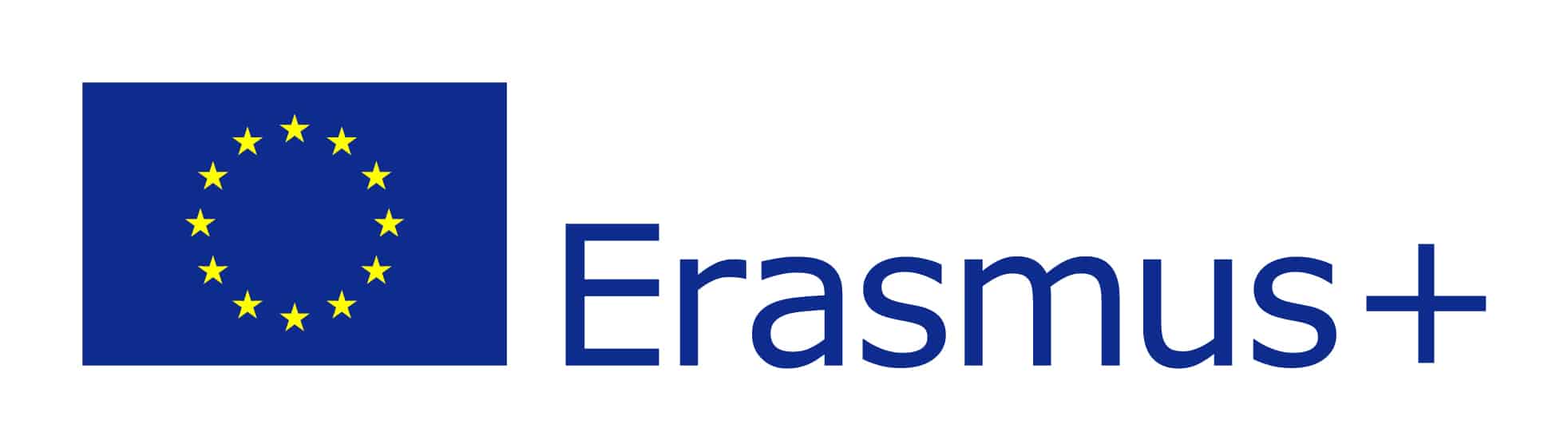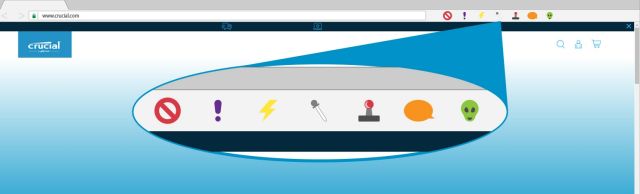Στην ενότητα αυτή θα βρεις χρήσιμα εργαλεία που ενσωματώνονται στο φυλλομετρητή σου. Τα add ons είναι εφαρμογές που εγκαθήστατε στο φυλλομετρητή σου και εκτελούν διάφορες λειτουργίες. Παρακάτω μπορείς να κατεβάσεις και να χρησιμοποιήσεις εκπαιδευτικά addons.
Υπάρχουν αρκετοί σημαντικοί λόγοι για τους οποίους οι εκπαιδευτικοί θα πρέπει να εκμεταλλευτούν τη δύναμη των επεκτάσεων των φυλλομετρητών. Ας τους αναλύσουμε:
Εξοικονομούν χρόνο: Οι επεκτάσεις μπορούν να βοηθήσουν στη γρήγορη εκτέλεση διαφόρων καθηκόντων, όπως η βαθμολόγηση και η παροχή ανατροφοδότησης, διευκολύνοντας τη διαχείριση του φόρτου εργασίας σας με πιο αποδοτικό τρόπο.
Αυξάνουν την παραγωγικότητα: Από τη διαχείριση λιστών εργασιών και την αποφυγή αποσπαστικών ιστοσελίδων, μέχρι την εύκολη αναζήτηση εκπαιδευτικών πόρων, οι επεκτάσεις μπορούν να σας βοηθήσουν να οργανώσετε καλύτερα τον χρόνο σας και να παραμείνετε συγκεντρωμένοι στις βασικές δραστηριότητες.
Ενισχύουν τη συμμετοχή των μαθητών: Ορισμένες επεκτάσεις μπορούν να μετατρέψουν βαρετά μαθήματα σε διασκεδαστικές, ενδιαφέρουσες και διαδραστικές εμπειρίες, κάνοντας τη μάθηση πιο ελκυστική.
Βοηθούν στη διαχείριση της τάξης: Κάποιες επεκτάσεις μπορούν να διευκολύνουν τη διαχείριση διαδικτυακών τάξεων, κάνοντας εργασίες όπως η κατανομή εργασιών, η βαθμολόγηση και η επικοινωνία πιο εύκολες.
Επιτρέπουν την εξατομίκευση της μάθησης: Με τις κατάλληλες επεκτάσεις, οι εκπαιδευτικοί μπορούν να προσαρμόσουν την εκπαιδευτική εμπειρία ώστε να καλύπτει τις ανάγκες κάθε μαθητή.
Βελτιώνουν την επικοινωνία: Οι επεκτάσεις μπορούν να διευκολύνουν την επικοινωνία, κάνοντάς το πιο εύκολο να δώσετε ανατροφοδότηση, να διευκρινίσετε απορίες και να ενημερώσετε τους μαθητές για σημαντικές εξελίξεις.

Screenshot και Screen Recorder
ΚΑΤΕΒΑΣΕ ΕΔΩ (googlechrome)

Mouse Tooltip Translator - PDF & Youtube dual subs
ΚΑΤΕΒΑΣΕ ΕΔΩ (googlechrome)
ΚΑΤΕΒΑΣΕ ΕΔΩ (translate over)

Read Aloud: A Text to Speech Voice Reader
ΚΑΤΕΒΑΣΕ ΕΔΩ (googlechrome)
Το Read Aloud χρησιμοποιεί τεχνολογία μετατροπής κειμένου σε ομιλία (TTS) για τη μετατροπή κειμένου ιστοσελίδας σε ήχο. Λειτουργεί σε διάφορους ιστότοπους, συμπεριλαμβανομένων ιστοτόπων ειδήσεων, ιστολογίων, φαντασίας θαυμαστών, δημοσιεύσεων, σχολικών βιβλίων, ιστοτόπων σχολείων και τάξεων και διαδικτυακού υλικού πανεπιστημιακών μαθημάτων. Το Read Aloud σάς επιτρέπει να επιλέξετε από μια ποικιλία φωνών μετατροπής κειμένου σε ομιλία, συμπεριλαμβανομένων εκείνων που παρέχονται εγγενώς από το πρόγραμμα περιήγησης, καθώς και από παρόχους υπηρεσιών cloud μετατροπής κειμένου σε ομιλία όπως το Google Wavenet, το Amazon Polly, η IBM Watson και η Microsoft . Ορισμένες από τις φωνές που βασίζονται σε σύννεφο ενδέχεται να απαιτούν πρόσθετη αγορά εντός εφαρμογής για ενεργοποίηση. Το Read Aloud μπορεί να διαβάσει PDF, Έγγραφα Google, βιβλία Google Play, Amazon Kindle και EPUB (μέσω της εξαιρετικής επέκτασης EPUBReader από το epubread.com). Το Read Aloud προορίζεται για χρήστες που προτιμούν να ακούν περιεχόμενο αντί να διαβάζουν, άτομα με δυσλεξία ή άλλες μαθησιακές δυσκολίες και παιδιά που μαθαίνουν να διαβάζουν. Για να χρησιμοποιήσετε το Read Aloud, μεταβείτε στην ιστοσελίδα που θέλετε να διαβάσετε και, στη συνέχεια, κάντε κλικ στο εικονίδιο Read Aloud στο μενού του Chrome. Επιπλέον, τα πλήκτρα συντόμευσης ALT-P, ALT-O, ALT-Comma και ALT-Period μπορούν να χρησιμοποιηθούν για αναπαραγωγή/παύση, διακοπή, επαναφορά και προώθηση. Μπορείτε επίσης να επιλέξετε το κείμενο που θέλετε να διαβάσετε πριν ενεργοποιήσετε την επέκταση. Κάνοντας δεξί κλικ στο επιλεγμένο κείμενο θα έχετε μια ακόμη επιλογή για να ενεργοποιήσετε την Ανάγνωση φωναχτά μέσω του μενού περιβάλλοντος. Για να αλλάξετε τη φωνή, την ταχύτητα ανάγνωσης, τον τόνο ή να ενεργοποιήσετε την επισήμανση κειμένου, μεταβείτε στη σελίδα Επιλογές είτε κάνοντας δεξί κλικ στο εικονίδιο Read Aloud και επιλέξτε Επιλογές ή κάνοντας κλικ στο κουμπί Gear στο αναδυόμενο παράθυρο της επέκτασης (θα πρέπει να σταματήσετε αναπαραγωγή για να δείτε το κουμπί Gear). Το Read Aloud είναι ένα έργο ανοιχτού κώδικα.

Substital: Add subtitles to videos and movies
ΚΑΤΕΒΑΣΕ ΕΔΩ (googlechrome)
Προσθέστε υπότιτλους σε οποιοδήποτε βίντεο ή ταινία στο Netflix, το Youtube ή άλλες πλατφόρμες.
Είτε πρόκειται για Netflix, HBOMax, Disney+, Amazon Prime, Vimeo, Youtube ή οποιαδήποτε άλλη ιστοσελίδα online streaming - Η αποστολή μας είναι να καλύψουμε οποιοδήποτε γλωσσικό κενό υπάρχει, είτε για ψυχαγωγία, εκμάθηση γλωσσών είτε για να κάνουμε τα βίντεο προσβάσιμα σε κωφούς και βαρήκοους.

Φτιάξε το δικό σου addon με τη βοήθεια των AI Βοηθών (ΕΠΙΚΟΙΝΩΝΙΑ)
Για τη δημιουργία και εγκατάστασης μιας επέκτασης ακολουθούμε τα παρακάτω βήματα:
Δημιουργία των Αρχείων
Δημιούργησε έναν φάκελο στον υπολογιστή σου (π.χ. extension1).
Ο φάκελος πρέπει να έχει την εξής δομή:
extension1/
├── manifest.json
├── popup.html
├── popup.js
├── icons/
│ ├── icon16.png
│ ├── icon48.png
│ └── icon128.png
Μέσα σε αυτόν, δημιούργησε τα εξής αρχεία:
manifest.json
popup.html
popup.js
Άνοιξε ένα Notpad και αποθήκευσε το αρχείο βάζοντας στο τέλος την αντίστοιχη κατάληξη json, html, js.
Ανέβασε τις εικόνες στο φάκελο icons (π.χ. icon16.png, icon48.png, icon128.png).
Άνοιγμα της Σελίδας Διαχείρισης Επεκτάσεων
Πήγαινε στον Chrome και άνοιξε τη σελίδα: chrome://extensions.
Ενεργοποίηση Λειτουργίας Ανάπτυξης
Στην επάνω δεξιά γωνία, ενεργοποίησε την επιλογή Developer Mode (Λειτουργία Ανάπτυξης).
Φόρτωση της Επέκτασης
Πάτα στο κουμπί Load unpacked (Φόρτωση μη συμπιεσμένης επέκτασης).
Επίλεξε τον φάκελο που δημιούργησες (extension1).
Δοκιμή της Επέκτασης
Η επέκταση θα εμφανιστεί στη γραμμή εργαλείων του Chrome (εάν δεν εμφανιστεί, πάτησε το εικονίδιο παζλ και κάνε pin την επέκταση).
Πάτησε στο εικονίδιο για να ανοίξεις το popup.
ΚΑΤΕΒΑΣΕ ΕΔΩ (παράδειγμα "Instant Notes")

Δημιούργησε το δικό σου addon (επέκταση)
Για να ανεβάσεις το δικό σου add-on στο Google Chrome χρησιμοποιώντας τα δικά σου αρχεία JSON, HTML και JS, ακολουθήστε τα εξής βήματα:
- Δημιουργία αρχείου manifest.json: Αυτό το αρχείο περιέχει τις βασικές πληροφορίες για το add-on σου, όπως το όνομα, την οπτική, τις επιλογές και τις επιβεβαιώσεις.
- Δημιουργία αρχείων HTML και JS: Τα αρχεία HTML και JS θα περιέχουν τον κώδικά σου και την δομή του add-on σου.
- Επανασύνδεση των αρχείων: Βεβαιώσου ότι όλα τα αρχεία είναι σωστά συνδεδεμένα και ότι το αρχείο manifest.json αναφέρει τα αρχεία HTML και JS.
- Επανασύνδεση του αρχείου manifest.json: Επανασύνδεσε το αρχείο manifest.jsonγια να βεβαιωθείς ότι όλα τα αρχεία είναι σωστά συνδεδεμένα.
- Επικύρωση του add-on: Επιβεβαιώσε το add-on σου μέσω του Google Chrome Extensions page.
- Εκτέλεση και δοκιμή: Εκτελέσε το add-on σου και δοκιμάσε την λειτουργία του στο Google Chrome.
Αν χρειάζεσαι περισσότερες λεπτομέρειες ή βοήθεια, μπορείς να επισκεφτείς την Google Chrome Extensions Documentation.
Παράδειγμα: Instant notepad με δυνατότητα αποθήκευσης
Αρχεία που περιέχονται στην επέκταση:
1. manifest.json
Το αρχείο json δημιουργείται και ανοίγει με Σημειωματάριο - αποθηκεύεται σε manifest.json και περιλαμβάνει τον παρακάτω κώδικα:
2. popup.htmlΠεριλαμβάνει τον παρακάτω κώδικα που επίσης δημιουργείται και αποθηκεύεται σε popup.html με το Σημειωματάριο.3. popup.jsΠεριλαμβάνει τον παρακάτω κώδικα (δημιουργείται και αποθηκεύεται σε popup.js με Σημειωματάριο):4. Icons επέκτασηςΦάκελο με την ονομασία icons, όπου μέσα θα περιλαμβάνει τα εικονίδια της επέκτασης, το ένα 16x16px, το 2ο 48x48 και το 3ο 128x128.Τα τρία αυτά icons μπορείς να τα κατεβάσεις παρακάτω και χρησιμοποίησε τις ονομασίες:icon16x16, icon48x48 και icon128x128


Ας ακολουθήσουμε τα βήματα για να εγκαταστήσεις την επέκταση σου στο Google
Chrome:
1. Άνοιγμα Chrome: Εκκινήσε το Google Chrome στον υπολογιστή σου.
2. Πρόσβαση στη σελίδα επέκτασης: Στην διεύθυνση URL, πληκτρολόγησε chrome://extensions και πάτησε Enter.
Αυτό θα σε μεταφέρει στη σελίδα διαχείρισης επεκτάσεων.
3. Ενεργοποίηση του Developer mode: Στη δεξιά πάνω γωνία της σελίδας διαχείρισης επεκτάσεων, εντόπισε και ενεργοποίησε το κουμπί "Developer mode". Αυτό θα αποκαλύψει επιπλέον επιλογές.
Επιλογή "Load unpacked": Πάτησε το κουμπί "Load unpacked" που θα εμφανιστεί όταν ενεργοποιήσεις το Developer mode.
4. Επιλογή φακέλου επέκτασης: Στο παράθυρο που θα ανοίξει, εντόπισε και επίλεξε τον φάκελο που περιέχει τα αρχεία της επέκτασής σου (το manifest.json, το popup.js, το popup.html και τα icons). Βεβαιώσου ότι επιλέγεις τον φάκελο που περιέχει τα αρχεία αυτά, όχι τα ίδια τα αρχεία ξεχωριστά.5. Έλεγχος εγκατάστασης: Μετά την επιλογή του φακέλου, το Chrome θα φορτώσει την επέκταση και θα εμφανιστεί στη λίστα επεκτάσεων. Θα πρέπει να δεις το όνομα της επέκτασής σου και πληροφορίες σχετικά με αυτή.
6. Δοκιμή επέκτασης: Κάνε κλικ στο εικονίδιο της επέκτασης στη γραμμή εργαλείων του Chrome για να βεβαιωθείς ότι λειτουργεί σωστά.
Πώς γράφω κώδικα με τη χρήση Τεχνητής Νοημοσύνης
Χρησιμοποιώντας την τεχνητή νοημοσύνη για τη δημιουργία εκπαιδευτικών επεκτάσεων μπορεί να είναι μια εξαιρετικά ωφέλιμη διαδικασία για το σχολείο. Στο παραπάνω παράδειγμα ξεκίνησα με την εξής ερώτηση:
Μπορείς να με βοηθήσεις να δημιουργήσω μια επέκταση για φυλλομετρητή googlechrome;Το θέμα της επέκτρασης είναι ένα σημειωματάριο με ημερομηνία και δυνατότητα αποθήκευσης.Θέλω να γραφτεί σε html και json.
Στη συνέχεια ετκτελείς τον κώδικα μέσω ενός compiler και συνεχίζεις τη συζήτηση με την ΤΝ μέχρι να πετύχεις αυτό που επιθυμείς.